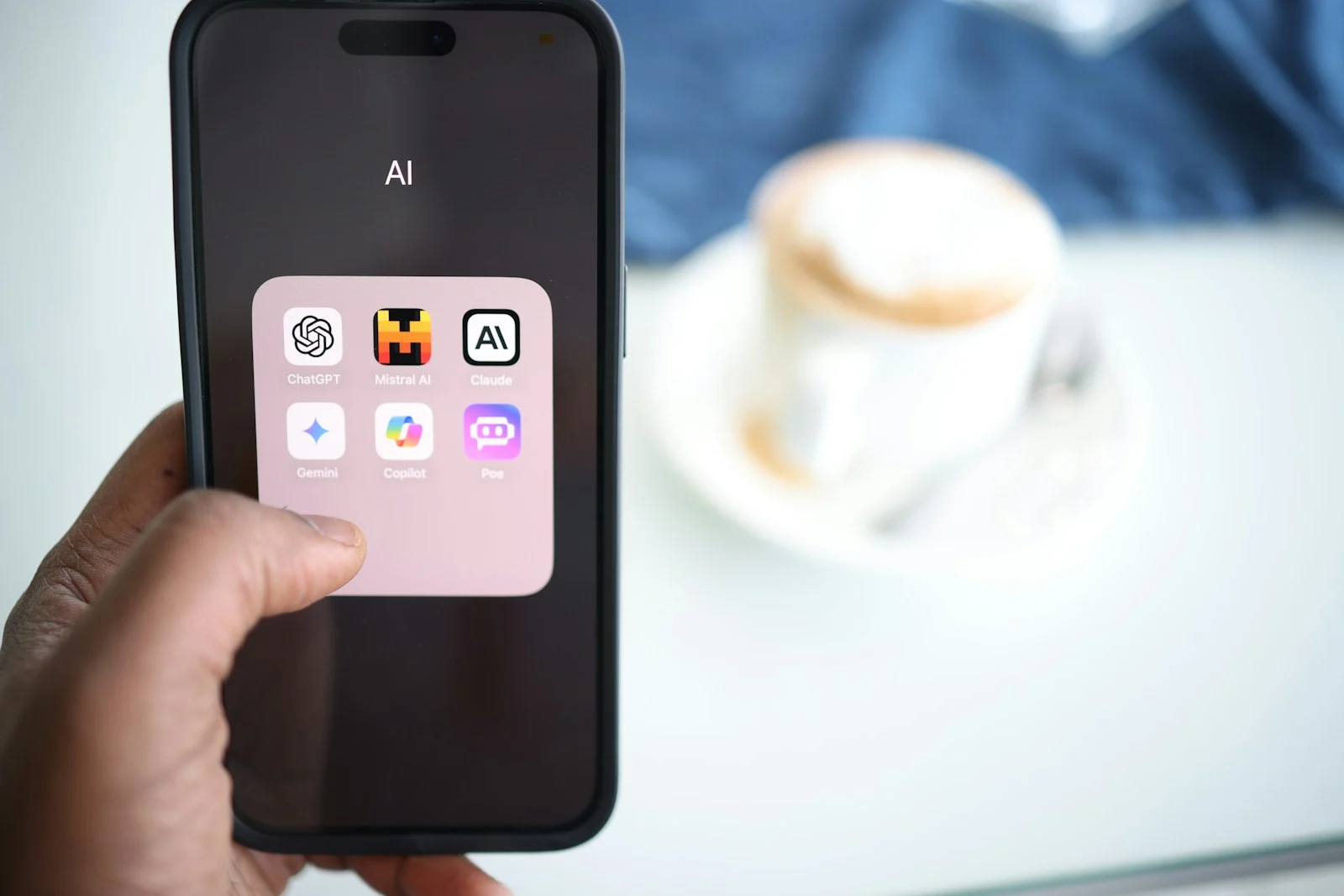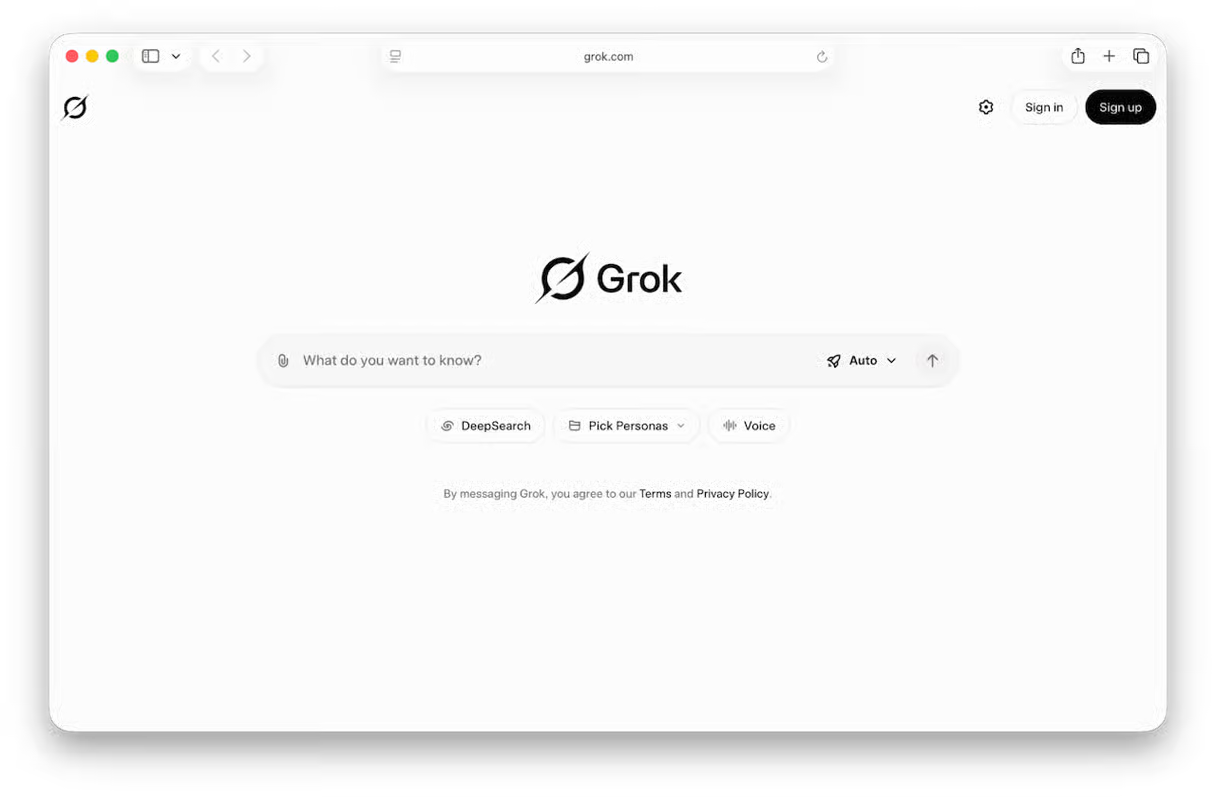如何在 Excel 中添加标题:分步指南
在 Excel 中添加标题是一个简单的过程,可以帮助您更有效地组织和识别数据。无论您是处理小型项目还是处理大型数据集,标题都可以使您的电子表格更易于导航和理解。只需几个步骤,您就可以向 Excel 电子表格添加标题,并迈出更好的数据管理的第一步。
在我们深入了解这些步骤之前,让我们先了解一下我们的目标。向 Excel 电子表格添加标题将在列的顶部创建一个标题行,使您可以使用描述性名称来标记每列。这使得更容易识别每列包含哪些数据。
步骤 1:选择要添加标题的行
单击 Excel 电子表格左侧的行号。这将突出显示整行。
为标题选择正确的行至关重要。通常,您需要在电子表格的第一行添加标题。但是,如果您已经填写了一些数据,则可能需要通过右键单击行号并选择“插入”来在顶部插入新行。
第 2 步:输入标头名称
选择该行后,单击第一个单元格并输入第一列的名称。按“Tab”键移动到下一个单元格并继续命名您的列。
使用标题名称进行描述。这将帮助您和其他稍后可能使用电子表格的人了解每列中的数据。保持名称简洁但信息丰富。
第 3 步:设置标题格式
再次突出显示标题行,然后从“主页”选项卡中选择格式选项。您可以更改字体大小、样式和颜色,并添加边框或填充以使标题脱颖而出。
设置标题格式不仅使电子表格看起来更专业,而且还有助于将标题行与其他数据区分开来。考虑使用粗体文本或不同的颜色来使标题醒目。
步骤 4:冻结标题行(可选)
如果您有一个大型数据集,您可能需要冻结标题行,以便在向下滚动时它保持可见。为此,请单击“查看”选项卡,然后单击“冻结窗格”。从下拉菜单中选择“冻结顶行”。
冻结标题行有助于在浏览数据时保持标题处于可见状态。这是一种简单但有效的维护组织的方法,尤其是在大型电子表格中。
将标题添加到 Excel 电子表格后,您会发现导航和管理数据变得更加容易。标题还使数据排序和过滤变得简单,使您能够专注于数据集中的特定信息。
- 确保标题清晰且具有描述性,以避免分析数据时出现混乱。
- 保持标题名称简短,以避免电子表格的顶行混乱。
- 使用格式选项将标题与其他数据区分开来。
- 考虑使用 Excel 中的“表格”功能,该功能会自动添加标题并提供排序和过滤等附加功能。
- 如果您使用共享电子表格,请与您的团队就标题名称进行沟通以保持一致性。
常见问题解答
标题名称最多可以使用多少个字符?
Excel 对标题名称没有特定的字符限制,但最好保持简洁,以确保它们易于阅读并且不会占用太多空间。
我可以在标题名称中使用符号吗?
是的,您可以在标题名称中使用符号,但避免使用 Excel 可能解释为公式运算符的字符,例如 +、-、*、/ 和 =。
如何向工作簿中的多个工作表添加标题?
您需要分别向每个工作表添加标题,但您可以将标题名称从一张工作表复制并粘贴到另一张工作表以保持一致性。
有没有办法让页眉在打印时自动出现在所有页面上?
是的,您可以设置打印标题以在每个打印页面上重复标题行。转到“页面布局”选项卡,单击“打印标题”,然后在“顶部重复行”字段中设置标题行。
是否可以将标头添加到现有数据而不覆盖它?
是的,您可以在现有数据上方插入新行以添加标题,而无需覆盖任何数据。右键单击第一行号并选择“插入”为标题创建一个新行。
概括
- 选择标题行。
- 输入标头名称。
- 设置标题格式。
- 冻结标题行(可选)。
结论
掌握如何在 Excel 中添加标题是增强电子表格功能和清晰度的一项关键技能。无论您是学生、专业人士还是临时用户,利用标题都可以显着改进您的数据管理和分析流程。借助清晰的描述性标题,您的 Excel 文件将更易于使用、共享和理解。
请记住,Excel 是一个功能强大的工具,但它的有效性取决于用户组织和呈现数据的能力。通过遵循本文中概述的步骤,您将顺利成为 Excel 专家。请毫不犹豫地尝试不同的格式选项,以找到最适合您需求的样式。而且,一如既往,熟能生巧。所以,继续,打开 Excel,然后开始添加这些标题!